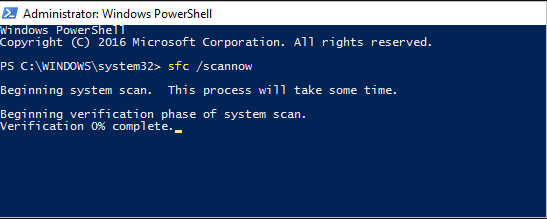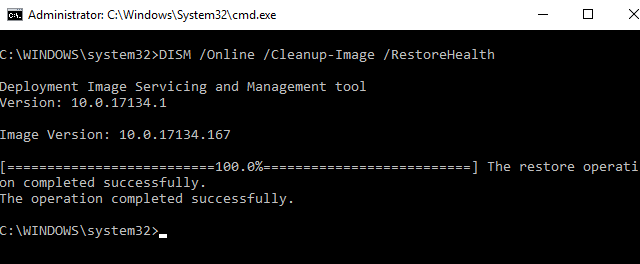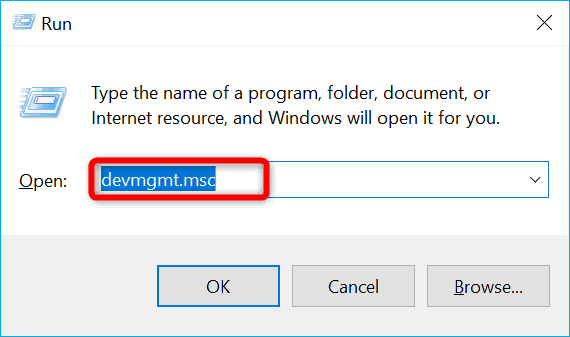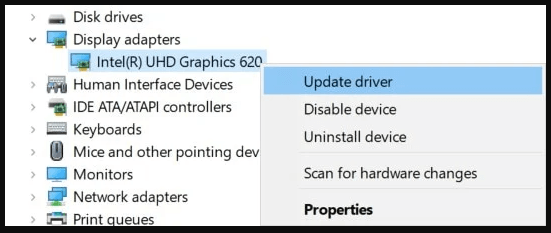Resumé – At se LAPRXY.DLL mangler på Windows 11 eller 10, mens du åbner visse programmer eller forsøger at omregistrere filen til udvikling. Følg her trin-for-trin guide til at rette LAPRXY.DLL fejl på Windows.
Microsoft Windows OS indeholder en række nyttige driverfunktioner og processer, der er direkte medvirkende til at få platformen til at fungere. Blandt det store sæt af funktionsfiler, kommer LAPRXY.DLL; en Dynamic Link Library-fil.
Dette omtales også som Windows Media Logagent Proxy og fungerer for en lang række funktioner i Windows, herunder Universal Windows Platform-applikationer og mere.
Men i mange tilfælde begynder brugere at få LAPRXY.DLL mangler fejl på grund af mange forskellige årsager, så her kan du finde ud af, hvordan du løser LAPRXY.DLL fejl.
Hvad forårsager fejlen "LAPRXY.DLL mangler"?
Problemet har forskellige årsager til at dukke op, herunder,
- Antivirus: I tilfælde af en Malware-fil fundet i OS, ender filen efter en Antivirus-scanning med at sætte filen i karantæne.
- Registry Issues: Windows registreringsdatabasefiler viser for sin del meddelelsen, hvis der mangler en fil og har integritetsproblemer.
- Softwareproblemer: For alle problemer i operativsystemet og relateret software er der en god chance for, at meddelelsen vises på grund af en samling af defekt software. Nogle gange udløser forkert installation også problemet.
- Driverproblemer – Når du opgraderer Windows, bliver nogle af driverne ødelagt og forårsager fejl, mens du kører et nyt program. Så dette kan være årsagen til, at DLL mangler eller ikke er fundet fejl.
Så disse er de almindelige årsager, der er ansvarlige for fejlen, følg nu rettelserne givet én efter én.
Almindelig fejlmeddelelse relateret til Laprxy.dll-fejl
Baseret på problemerne og OS-typen kan en bruger se nogle af disse forskellige beskeder, som indirekte formidler den samme besked om, at laprxy.dll mangler . Disse omfatter,
- laprxy.dll fejlindlæsning
- laprxy.dll går ned
- laprxy.dll blev ikke fundet
- laprxy.dll kunne ikke findes
- laprxy.dll Adgangsbrud
- Kan ikke registrere laprxy.dll
- Kan ikke finde laprxy.dll
- Proceduren indgangspunkt laprxy.dll fejl
Sådan rettes fejlen "LAPRXY.DLL mangler" i Windows 11?
Løsning 1 – Download af Laprxy.dll
Mange gange, mens du installerer eller kører et nyt program, bliver DLL-filerne ødelagt eller mangler, så prøv at downloade Laprxy.dll fra Microsofts officielle websted.
Bemærk venligst – Undgå at downloade filer fra tredjepartswebsteder, da dette kommer med virus- eller malwareinfektioner, så besøg det officielle websted for at downloade og installere filen Laprxy.dll.
- I dette enkle trin skal du vælge den seneste version af Laprxy.dll-filer fra listen over versioner, der er tilgængelige til download.
- Download det samme baseret på 32-bit eller 64-bit systemer . Når du har filen på din pc, skal du placere filen i spil- eller softwaremappen.
- Ellers kan du prøve at placere den i Windows System Directory, hvis du oplever problemer. Nogle gange er det dog vigtigt at registrere DLL-filen.
- I dette tilfælde skal du kopiere filen til mappen C:\Windows\System32 og følge op med en CMD-prompt og skrive regsvr32.dll og trykke på enter.
Løsning 2 – Kør SFC- og DISM-scanningerne
Det er højst sandsynligt, at de beskadigede Windows-systemfiler forårsager fejlen, så prøv at køre den indbyggede SFC (System File Checker) eller DISM (Deployment Image Servicing and Management) kommandoer til at reparere de beskadigede filer med lethed.
Med SFC ved hjælp af en lokalt cachelagret kopi til at løse beskadigede filer og DISM ved hjælp af sunde versioner af Windows Update-filerne. Ved at bruge begge disse scanninger individuelt er der en god chance for at kontrollere den berørte fil og overvåge ydeevnen. Trinene involverer bl.
- Kør kommandoprompt som admin
- Skriv kommandoen sfc/scannow > tryk på Enter
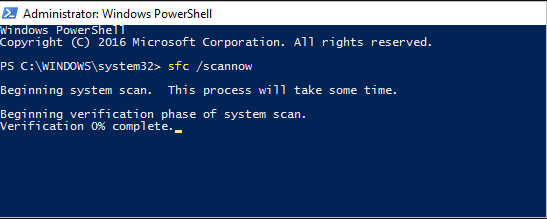
- Genstart, når scanningen er overstået. En meddelelse om fejllog vises muligvis eller ikke
- Når pc'en er genstartet, skal du køre CMD igen
- Skriv kommandoen DISM/ Online/ Cleanup-Image/ RestoreHealth, og tryk på Enter
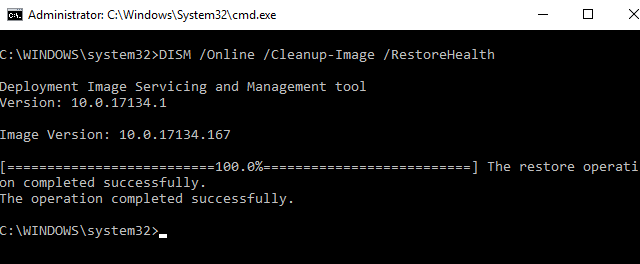
- Genstart systemet, når processen er fuldført
Nu da de beskadigede systemfiler bliver rettet, kan du prøve at køre programmet for at se, om fejlen bliver rettet.
Løsning 3 – Opdater driver
Som nævnt ovenfor er det mest sandsynligt, at du vil se fejlen Laprxy.dll mangler eller ikke fundet, når du kører en forældet eller beskadiget driver. Så tjek efter den forældede driver og opdater den forældede driver.
Følg trinene for at gøre det
- Tryk på Win-tasten + R og en Kør-boks vises her, skriv devmgmt.msc , og tryk derefter på Enter- tasten
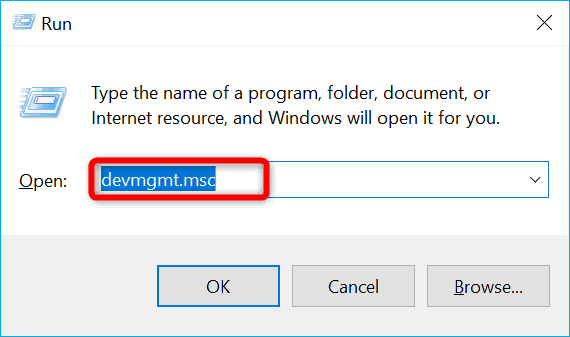
- Klik derefter på skærmadaptere i Enhedshåndtering
- Klik derefter på knappen for at åbne den, og højreklik derefter på den forældede driver
- Vælg Opdater driver.
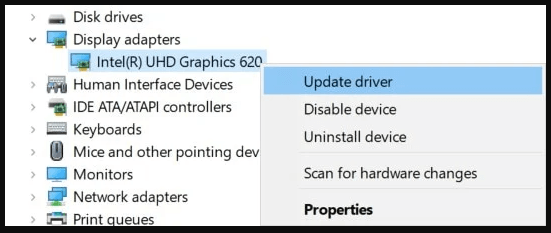
- Klik på Søg automatisk efter den opdaterede driversoftwareindstilling
- Når scanningen er afsluttet, genstart dit system for at installere driverne
Du kan også prøve at opdatere driveren ved hjælp af Driver Easy-værktøjet, dette opdaterer driveren automatisk blot ved at scanne én gang.
Få Driver Nemt at opdatere driverne automatisk
Løsning 4 – Reparationsinstallation
Den mest problemfri teknik kræver at nulstille alle Windows-data og køre en reparationskørsel for at installere komponenten. Da disse filer er stærkt afhængige af Windows, kan en ny reparation eller endda en geninstallation hjælpe. Her er, hvordan du griber disse trin an,
- Reparation: Hvis du er sikker på fejlen og ønsker at reducere besværet yderligere, er den nemmeste måde at foretage reparationsinstallation. Reparationen ville reducere og målrette alle de korrupte filer og rette dem uden at manipulere med personlige data eller filer.
- Frisk geninstallation: Reglen er bedst, hvis du er ved at løbe tør for selvtillid. Men i modsætning til det foregående trin er den største ulempe, at der ikke er nogen data til stede. Kort sagt, det er en mesteroprydningsproces.
Løsning 5 – Rengør registreringsdatabaseposter
Hvis du stadig ser fejlen, vil en kontrol af registreringsdatabasen rydde op i ubrugelige filer, der ikke er kompatible med integritet, og løse den manglende Laprxy.dll-fil.
Her foreslås det at gå efter tredjepartsværktøjet, da det er meget risikabelt at manuelt rense eller reparere registreringsdatabasen, en lille skade kan ødelægge hele systemet, og din pc vil ikke starte.
Så ved hjælp af en registreringsdatabasen renere ville hjælpe med at finde problemet og fastsætte alle problemer individuelt.
Få CCleaner til at rense beskadigede poster i registreringsdatabasen
Bedste og nemme løsning til at rette LAPRXY.DLL mangler Fejl
Hvis ovenstående manuelle løsninger ikke vil fungere for dig at løse Laprxy.dll manglende eller ikke fundet fejl på Windows, så scan dit system med det betroede DLL-reparationsværktøj .
Dette er et avanceret, multifunktionelt værktøj, der registrerer og retter DLL-relaterede fejl blot ved at scanne. Det er et meget avanceret og pålideligt værktøj, der reparerer beskadigede Windows-systemfiler, forhindrer din pc i at miste fil, fjerner virus- eller malwareinfektion og meget mere.
Så du er velkommen til at køre dette automatiske hjælpeprogram og gøre din Windows-pc fejlfri.
Hent DLL-reparationsværktøj til at rette Laprxy.dll-fejl
Konklusion
Så det handler om fejlen LAPRXY.DLL mangler. Her forsøger jeg at liste de mulige løsninger ned, der virkede for flere brugere for at komme forbi fejlen på Windows 11/10.
Prøv de angivne løsninger i overensstemmelse hermed, og ret fejlen i dit tilfælde.
Held og lykke..!